애플워치 차고 다니시면서 알림 확인하고 시간 보는 용도로만 쓰고 계시나요? 아마 대부분이 그럴 거예요. 저도 처음엔 그랬거든요. 근데 회사 생활하고 운동 시작하면서 애플워치를 제대로 만져보니까... 와, 이런 기능까지 있었구나 싶더라구요.
오늘은 애플워치 몇 년 차도 모르는 숨겨진 꿀팁들을 소개해드릴게요!
기본 인터페이스 활용, 이것부터 바꿔보세요
애플워치 앱 화면이 벌집 모양으로 흩어져 있는 거 보기 불편하셨죠? 저도 처음엔 이쁘다고 생각했는데, 막상 쓰다 보니까 앱 찾기가 되게 힘들더라구요.
앱 정렬 방식 변경하는 법이 있어요. 앱 화면 맨 하단에 보면 '목록 보기' 버튼이 있거든요. 이걸 누르면 깔끔한 텍스트 목록으로 바뀌어요. 다시 벌집 모양으로 돌아가고 싶으면 '격자 보기'를 누르시면 되구요.
설정에서도 바꿀 수 있지만, 이렇게 하단에서 바로 바꾸는 게 훨씬 직관적이에요. 텍스트가 편한 분들은 목록 보기로, 시각적인 게 좋은 분들은 격자 보기로 쓰시면 될 것 같아요.
그리고 나의 아이폰 찾기 기능도 업그레이드됐어요. 예전에는 그냥 소리만 났는데, 이제는 몇 미터 남았는지 방향까지 알려주거든요. 근데 여기서 꿀팁이 하나 더 있어요.
아이폰 찾기 아이콘을 그냥 터치하면 소리만 나는데, 꾹 누르면 플래시까지 같이 번쩍번쩍 거려요. 클럽이나 시끄러운 곳에서 정말 유용해요.
시간 설정과 미러링, 직장인 필수 기능들
직장인분들 중에 저처럼 약속시간에 늦는 분들 있으시죠? 12시 30분 약속이면 12시 29분에 나가면 된다고 생각하는... 그런 분들을 위한 꿀팁이에요.
애플워치 시간을 일부러 빠르게 설정할 수 있어요. 설정 → 시계로 들어가면 시계를 얼마나 빠르게 할 건지 조정할 수 있거든요. 15분 빠르게 설정해두면 실제로는 12시 22분인데 12시 37분으로 표시돼요.
물론 알림이나 실제 기능들은 정확한 시간에 작동하니까 걱정 마세요. 단순히 시계 화면만 빠르게 보여주는 거예요.
그리고 애플워치 미러링 기능 아세요? 저도 최근에 알았는데 정말 신기해요. 아이폰 설정 → 손쉬운 사용 → 애플워치 미러링을 켜면 애플워치 화면이 아이폰에 그대로 나와요.
디지털 크라운 활용법, 이런 기능까지 있다니
애플워치 화면 캡처하는 법 아시나요?
아이폰처럼 디지털 크라운과 측면 버튼을 동시에 누르면 캡처돼요. 운동 기록 인스타에 올릴 때 정말 유용하죠. 설정 → 일반 → 스크린샷에서 캡처 기능을 끄거나 켤 수 있어요. 실수로 두 버튼이 눌리는 게 싫으시면 꺼두셔도 되구요.
디지털 크라운의 숨겨진 기능도 있어요.
앱을 썼다가 바로 직전에 쓴 앱으로 돌아가고 싶을 때, 디지털 크라운을 연속으로 두 번 따닥 누르면 이전 앱으로 바로 전환돼요. 반응 속도가 좀 느린 편이긴 한데, 앱 전환할 때 편리해요. 매번 크라운 돌려서 앱 찾을 필요 없이 바로 이전 앱으로 돌아갈 수 있거든요.
애플워치 착용 방향도 바꿀 수 있어요.
설정 → 방향에서 왼손에 낄 건지 오른손에 낄 건지, 디지털 크라운을 어느 쪽에 둘 건지 설정할 수 있어요. 손목 움직일 때 크라운이 눌리는 게 싫어서 반대로 끼시는 분들도 많더라구요.
제어센터와 알림 최적화로 효율성 극대화
제어센터 커스터마이징도 꼭 해보세요. 아이폰처럼 애플워치 제어센터도 편집할 수 있거든요. 하단에 '편집' 버튼을 누르면 안 쓰는 기능들을 뺄 수 있어요.
저는 워키토키, 에어플레이, 수중 잠금 같은 거 거의 안 써서 다 빼놨어요. 정말 필요한 기능들만 남겨두니까 훨씬 깔끔하고 사용하기 편해졌어요.
알림 설정 최적화는 직장인에게 정말 중요해요. 하루 종일 알림이 와서 피로도가 쌓이거든요. 애플워치 앱에서 알림 → 앱에서 보낸 아이폰 알림 미러링하기 메뉴로 들어가세요. 배달의민족, 29cm, 무신사 같은 쇼핑 앱들은 광고성 알림이 너무 많아서 다 꺼뒀어요. 아이폰에서만 받아도 충분한 알림들은 애플워치에서 굳이 받을 필요 없잖아요.
은행 앱들도 마케팅 알림이 많아서 대부분 꺼두는 편이에요. 정말 중요한 알림만 애플워치로 받도록 설정하면 집중도도 올라가고 배터리도 오래 가요.
운동 기능 완전 정복, 피트니스 마스터 되기
애플워치의 운동 앱을 제대로 활용해보세요. 실외 걷기 선택하고 3-2-1 카운트다운 기다리기 귀찮을 때 있죠? 바로 화면을 터치하면 카운트다운 없이 즉시 시작돼요.
별거 아닌 것 같지만 운동할 때 이런 작은 차이가 은근히 크더라구요. 빨리 시작하고 싶을 때 정말 유용해요.
운동 중에 보는 정보도 커스터마이징할 수 있어요. 화면 오른쪽에 점 3개 버튼을 누르면 어떤 정보를 표시할 건지 설정할 수 있거든요. 심박수, 시간, 고도, 활동량 중에서 정말 필요한 것만 선택하세요.
목표 기반으로 할 건지, 사용자 정의로 할 건지도 선택할 수 있고, 알림 주기도 조정할 수 있어요. 1km마다 알림 받을 건지, 10분마다 받을 건지 다 설정 가능해요.
아이폰 애플워치 앱에서 더 디테일한 설정을 할 수 있어요. 운동 메뉴로 들어가면 정말 많은 옵션이 있더라구요. 자동 저전력 모드, 자동 일시정지 기능 같은 것들 말이에요.
자동 일시정지는 정말 유용해요. 달리기 중에 전화가 와서 멈춰도 애플워치가 알아서 운동을 일시정지하고, 다시 뛰기 시작하면 자동으로 재개해줘요. 더 정확한 운동 기록을 위해서 꼭 켜두세요.
결론
애플워치 꿀팁들 어떠셨나요? 저도 몇 년째 쓰면서 이번에 처음 알게 된 기능들이 정말 많았어요. 특히 미러링이나 자동 일시정지 같은 기능들은 정말 유용하더라구요. 단순히 알림 확인용이 아니라 진짜 스마트한 도구로 활용할 수 있는 방법들이 이렇게 많았다니! 여러분도 이 팁들 써보시고 더 좋은 꿀팁 있으면 댓글로 공유해주세요. 지금 바로 애플워치 설정 들어가서 하나씩 적용해보세요!
FAQ : 자주 묻는 질문
Q1: 애플워치 미러링 기능은 모든 모델에서 지원되나요?
watchOS 6 이상을 지원하는 모든 애플워치에서 사용 가능해요. Apple Watch Series 1 이상과 iPhone 6s 이상에서 지원되니까 대부분의 기기에서 쓸 수 있어요.
Q2: 디지털 크라운 두 번 누르기가 잘 안 되는데 어떻게 하나요?
빠르게 연속으로 두 번 눌러야 해요. 너무 천천히 누르면 인식이 안 돼요. 설정에서 크라운 민감도를 조정할 수도 있으니까 확인해보세요.
Q3: 운동 자동 일시정지 기능이 너무 민감해요?
설정에서 자동 일시정지 민감도를 조정할 수 있어요. iPhone 애플워치 앱 → 운동 → 자동 일시정지에서 '달리기만', '달리기와 걷기' 등으로 설정을 바꿔보세요.
Q4: 알림을 완전히 끄지 말고 중요한 것만 받는 방법은?
애플워치 앱에서 각 앱별로 세세하게 설정할 수 있어요. VIP 연락처나 업무 관련 앱만 알림을 켜두고, 쇼핑이나 게임 앱 알림은 끄시면 됩니다.

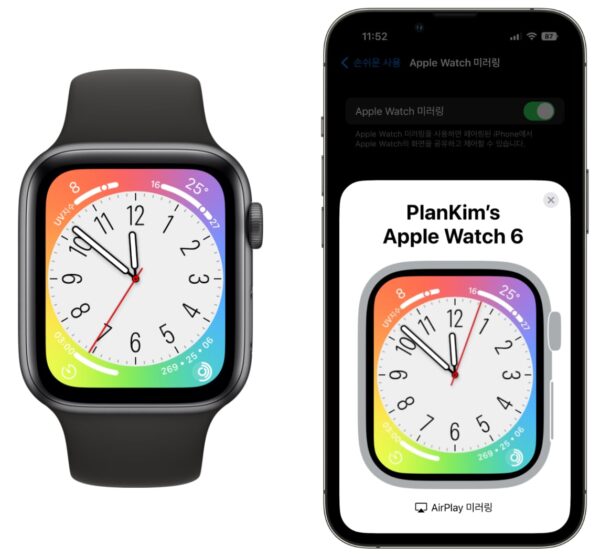


댓글 쓰기